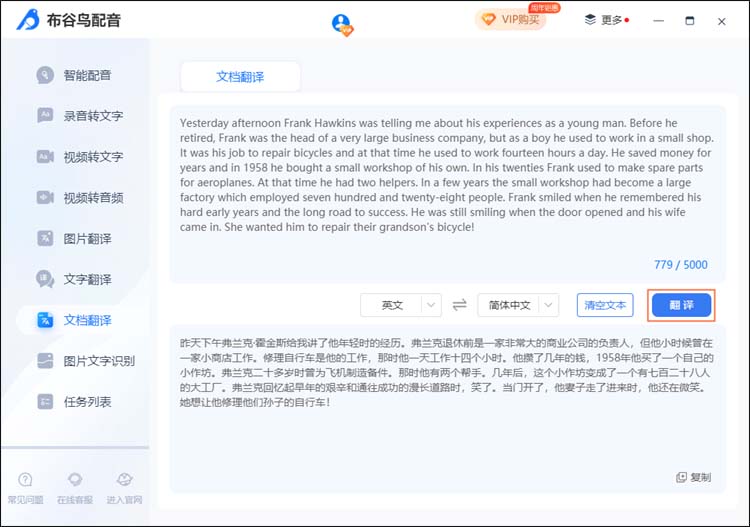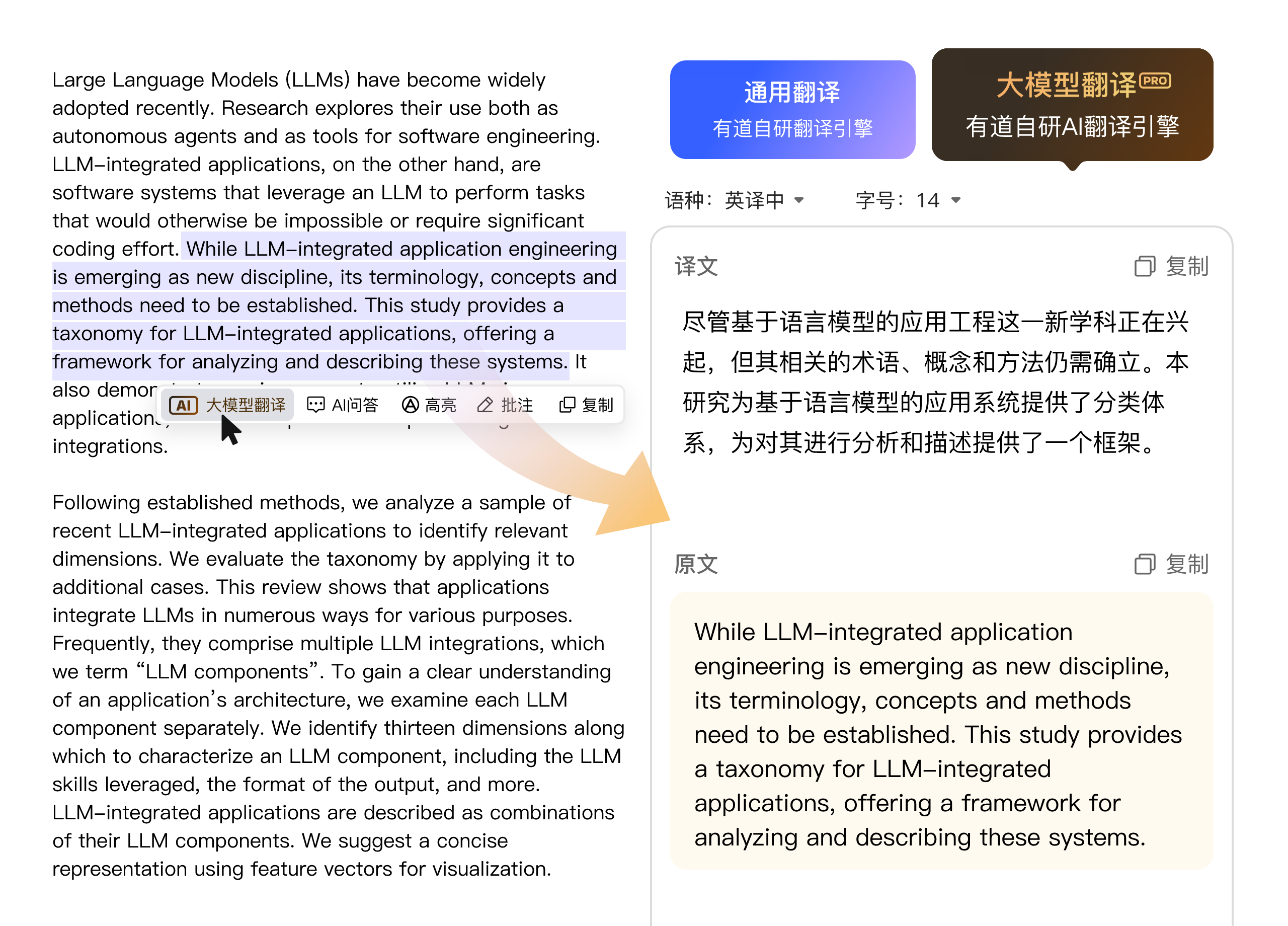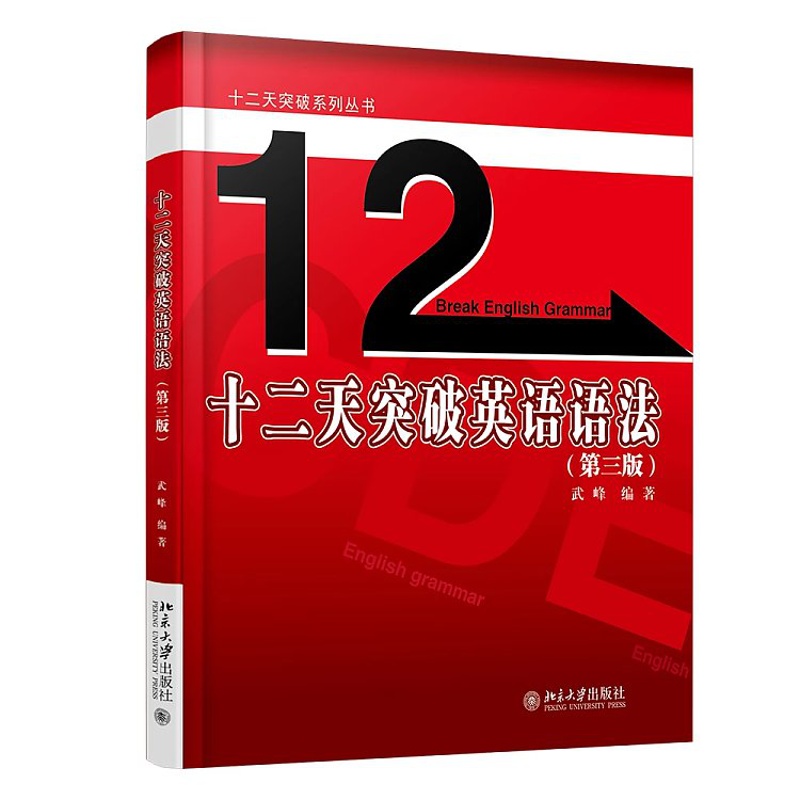要复制有道翻译的整篇内容,最直接的方法是点击翻译结果框下方的“复制”图标。对于Word、PDF等完整文档,使用“文档翻译”功能后选择“导出”即可获得保留格式的完整译文。
目录
一、快速搞定:利用有道翻译自带的复制功能
二、长文本与文档翻译:如何导出完整译文?
三、复制功能失灵?试试这些备用方案
四、常见问题与解答
快速搞定:利用有道翻译自带的复制功能
在大多数情况下,有道翻译都提供了非常便捷的一键复制功能,无论您使用的是网页版、桌面客户端还是手机App,都能轻松获取完整的翻译结果。这是最推荐的标准操作方法。
网页版操作指南
当您在有道翻译的官方网站上进行文本翻译时,操作步骤非常直观。在您输入或粘贴原文并获取翻译结果后,请将目光移至右侧的译文框。
在译文框的右下角,您会看到一排小图标,其中通常包含“朗读”、“收藏”和“复制”等功能。直接点击那个形似两张重叠纸张的“复制”图标,系统会立即提示“已复制”,此时整篇译文已经完整地保存在您的剪贴板中。您只需在需要粘贴的地方(如Word文档、邮件、聊天窗口)使用 Ctrl+V(Windows)或 Cmd+V(Mac)即可。
桌面客户端操作指南
有道翻译的桌面客户端(如网易有道词典)为重度用户提供了更强大和稳定的体验。其复制功能同样简单易用。在客户端主界面的翻译模块中,当您得到翻译结果后,译文框的右下角同样设有“复制全部”或类似的按钮。单击该按钮,即可一次性复制所有翻译内容。
使用桌面客户端的一大优势是其处理长文本时的稳定性和高效性。相较于浏览器,客户端在资源占用和响应速度上表现更佳,是处理专业文献、报告等长篇内容翻译的理想选择。强大的有道神经网络翻译技术(YNMT)确保了译文的准确性和流畅性。
手机App操作指南
在移动设备上,无论是iOS还是Android版本的有道翻译App,复制全文的操作逻辑也保持了一致性。在翻译结果页面,译文内容的下方或右上角,您会找到一个“复制”图标。轻点一下,屏幕上会出现“复制成功”的提示。之后,您可以在手机上的任何文本编辑区域长按并选择“粘贴”。
对于通过App的“拍照翻译”或“对话翻译”功能获取的内容,App通常也会提供一个专门的复制或分享按钮,让您能方便地将翻译结果保存或发送给他人。
长文本与文档翻译:如何导出完整译文?
当您需要翻译的不是一段文字,而是一整篇Word、PDF、PPT或Excel文档时,手动复制粘贴不仅效率低下,还极易破坏原始排版。此时,有道翻译强大的文档翻译功能便是最佳解决方案。
为什么推荐使用文档翻译功能?
有道文档翻译是专为处理完整文件而设计的专业功能。它不仅能够翻译文档内的所有文本内容,更重要的是,它具备出色的格式保持能力。
- 保持排版:翻译后的文档会最大程度地保留原始的字体、颜色、图片位置和段落格式,免去了您手动调整的麻烦。
- 支持多种格式:支持.doc, .docx, .pdf, .ppt, .pptx, .xls, .xlsx等主流文件格式,覆盖了绝大多数办公和学习场景。
- 高效批量处理:可以一次性上传并翻译多个文档,极大地提升了工作效率。
对于需要翻译毕业论文、产品手册、法律合同等正式文件的用户而言,使用文档翻译功能远比分段复制粘贴更为专业和高效。
文档翻译与导出的具体步骤
使用文档翻译功能并导出结果的过程清晰明了,通常分为以下几步:
- 选择功能:在有道翻译官网或客户端中,找到并点击“文档翻译”入口。
- 上传文件:将您需要翻译的文档拖拽到指定区域或点击上传按钮进行选择。
- 设置语言:选择原文语言和目标语言,然后点击“开始翻译”。
- 等待处理:系统会自动处理文档。根据文件大小和长度,可能需要等待片刻。有道强大的服务器集群确保了快速的翻译速度。
- 下载/导出:翻译完成后,页面上会出现“下载”或“导出译文”的按钮。点击该按钮,即可将翻译好的、保留了原始格式的文档完整保存到您的本地电脑。
通过这种方式,您得到的是一个可以直接使用的、完整的翻译版文件,无需任何复制粘贴操作。
复制功能失灵?试试这些备用方案
在极少数情况下,您可能会遇到内置的复制按钮没有反应,或者只能复制部分内容的问题。这可能由浏览器插件冲突、网络问题或特定页面脚本错误导致。此时,可以尝试以下备用方法。
通用技巧:手动全选与复制
这是最传统的解决方法,适用于几乎所有文本框。操作非常简单:
- 将鼠标光标点在译文框内。
- 按下键盘快捷键 Ctrl+A(Windows)或 Cmd+A(Mac)来选中框内的全部文本。
- 接着,按下 Ctrl+C(Windows)或 Cmd+C(Mac)进行复制。
这个方法简单直接,但缺点是可能会选中一些不需要的元素,或者在复制包含复杂格式的内容时导致排版丢失。当您粘贴时,建议使用“只粘贴文本”选项(快捷键通常是 Ctrl+Shift+V),以避免格式错乱。
进阶方法:利用浏览器工具
对于有一定技术背景的用户,如果常规方法都失败了,可以尝试使用浏览器的开发者工具来提取文本。这个方法适用于网页版有道翻译。
以Chrome浏览器为例:
- 在译文框上点击鼠标右键,选择“检查”(Inspect)。
- 此时屏幕上会打开开发者工具面板,并高亮显示对应的HTML代码。
- 在代码中找到包含所有译文的那个HTML元素(通常是一个 “ 或 `
` 标签),双击该元素即可进入编辑模式,然后全选并复制其中的文本内容。
这是一种较为硬核的技巧,但能够确保在任何情况下都能提取到纯净的文本内容。
常见问题与解答
以下整理了一些用户在复制有道翻译整篇内容时常遇到的问题及其解决方案。
为什么翻译结果无法完整复制?
导致无法完整复制的原因可能有多种:
- 文本过长:在某些旧版浏览器或性能较差的设备上,一次性渲染和复制超长文本可能会导致卡顿或失败。建议使用文档翻译功能或分段复制。
- 浏览器插件冲突:某些广告拦截或脚本管理插件可能会干扰网页的正常功能,包括复制按钮。可以尝试暂时禁用这些插件后刷新页面重试。
- 网络延迟:不稳定的网络连接可能导致页面元素未完全加载,使得复制功能暂时不可用。
大多数情况下,刷新页面或更换浏览器可以解决问题。如果问题持续存在,使用桌面客户端是更可靠的选择。
复制后的文本格式错乱怎么办?
从网页直接复制文本时,常常会带上原始的CSS样式,这会导致粘贴到其他地方时格式混乱。对此,有以下几种解决方法:
| 方法 | 操作方式 | 优点 | 缺点 |
|---|---|---|---|
| 粘贴为纯文本 | 在粘贴时使用快捷键 Ctrl+Shift+V 或右键选择“以纯文本格式粘贴”。 | 彻底清除所有格式,最干净。 | 所有格式(如加粗、斜体)都会丢失。 |
| 先粘贴到记事本 | 先将内容粘贴到Windows记事本或Mac的文本编辑中,再从记事本复制出来。 | 效果同上,是一种传统有效的“格式清洗”方法。 | 操作步骤略多。 |
| 使用文档翻译 | 对于需要保留格式的文档,强烈推荐使用有道文档翻译功能。 | 完美保留原始排版,无需手动调整。 | 适用于完整文件,不适用于零散文本。 |
选择哪种方法取决于您的具体需求。如果只是需要文本内容,那么“粘贴为纯文本”是最佳选择。如果格式至关重要,那么“文档翻译”功能是无可替代的专业工具。